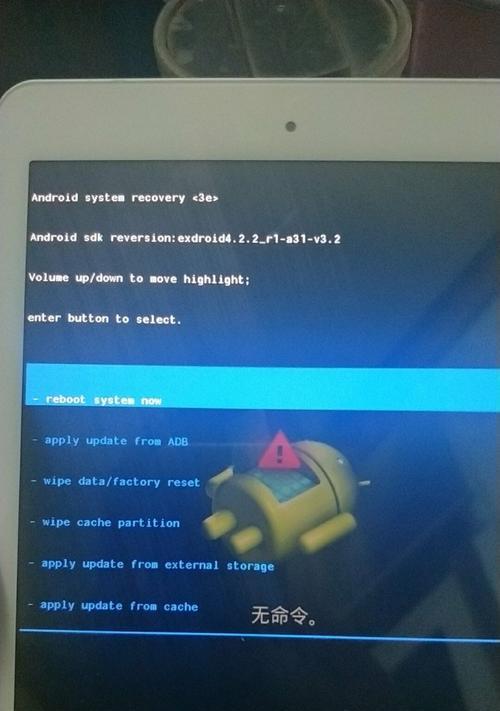プロジェクターは現代の会議室や教室で一般的な設備であり、通常の動作は仕事や勉強にとって非常に重要です。ただし、場合によっては、プロジェクターでコマンドが実行されない問題が発生し、コンテンツが適切に表示されなくなることがあります。この記事では、この問題を解決し、プロジェクターを正常に動作させるために役立ついくつかの修理方法と注意事項を紹介します。
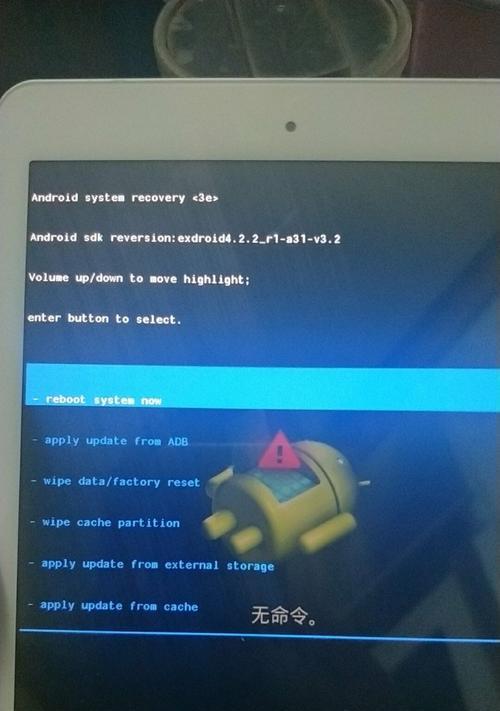
1: 電源接続とスイッチの状態を確認します - プロジェクターの電源コードがしっかりと接続されており、緩んだり壊れたりしていないことを確認してください。 - プロジェクターの電源スイッチがオンになっているかどうかを確認してください。

2: 信号ケーブルの接続を確認します - コンピューターまたは他のデバイスとプロジェクター間の接続ケーブルが正しく接続されているかどうかを確認します。 - 接続ケーブルに損傷や緩みがないか確認してください。 3: 入力ソースの設定を確認します - プロジェクターのメニュー インターフェイスに入り、入力ソースの設定が正しいかどうかを確認します。

- VGA、HDMI などの正しい入力ソースを選択していることを確認してください。
質問: テレビのリモコンの故障の問題を解決したいのですが、正しい解決策が見つかりませんか?簡単な説明: PHP エディター Xiaoxin は、リモート コントロールの障害をトラブルシューティングするための一般的な手順を網羅した詳細なガイドを、すべての人向けにまとめました。このガイドでは、次のステップごとに説明します。 リモコンのバッテリー残量を確認する リモコンとテレビを調整する リモコンのほこりを掃除する リモコンの赤外線信号をテストする リモコンの内部部品を交換する 以下の手順に従ってくださいを使用すると、テレビのリモコンが故障している原因を簡単に見つけることができ、問題の根本を突き止めてすぐに解決し、テレビを楽しく使用できます。
- リモコンの電池が消耗していないか確認してください。
- バッテリーの残量が少ない場合は、新しいバッテリーと交換してから、プロジェクターを再度制御してみてください。
5: リモコン信号を確認します
- 携帯電話のカメラまたはその他の機器を使用して、リモコンの赤外線放射ポートの写真を撮ります。
- 赤外線放射ポートが赤色に光らない場合は、リモコンに問題があり、修理または交換する必要があることを意味します。
6: プロジェクターと機器を再起動します
- プロジェクター、コンピューター、その他の機器の電源を切ります。
- すべてのデバイスを再起動し、プロジェクターが正常に動作できるかどうかを再度テストします。
7: プロジェクター ソフトウェアを更新する
- プロジェクター メーカーの公式 Web サイトにアクセスして、最新のソフトウェア アップグレードを探します。
- 最新のソフトウェアバージョンをダウンロードしてインストールし、プログラムの脆弱性の可能性を修正してください。
8: プロジェクターメーカーのテクニカルサポートに連絡する
- 上記の手順を行っても問題が解決できない場合は、プロジェクターメーカーのテクニカルサポート部門に連絡することをお勧めします。
- 問題の詳細な説明とデバイス情報を提供し、支援と指導を求めます。
9: ノーコマンド問題を防ぐための予防措置
- プロジェクターの内側と外側のほこりや汚れを定期的に掃除してください。
- プロジェクターを高温、多湿、または密閉された環境に長時間置くことは避けてください。
10: プロジェクターのメンテナンスとケアに関する提案
- 表示効果と明るさを確保するために、プロジェクターの電球を定期的に交換してください。
- 正しいメンテナンスと修理作業については、プロジェクターメーカーのメンテナンスマニュアルに従ってください。
イレブン: 誤った操作を避ける
- プロジェクターの設定やパラメーターを任意に変更しないでください。
- 損傷のリスクを軽減するために、プロジェクターの電源を頻繁にオン/オフにしないようにしてください。
12: プロジェクター設定をリセット
- メニューインターフェースでリセットオプションを見つけてください。
- リセットする前に重要な設定とデータをバックアップしていることを確認してから、リセット操作を実行してください。
その 13: 代替機器を使用する
- プロジェクターが修理できない場合は、テレビ画面やコンピューターモニターなどの他の代替機器の使用を検討してください。
- これにより、プロジェクターの修理または交換を待つ間のディスプレイのニーズを一時的に満たすことができます。
14: 専門の修理サービスを求める
- 自分で修理できない場合、または代替機器を使用できない場合は、専門のプロジェクター修理サービスを求めることができます。
- 機器へのさらなる損傷を避けるために、修理には経験豊富で信頼できるメンテナンス会社を選択してください。
15:
- プロジェクターのコマンドなしの問題は、接続の問題、セットアップエラーなど、さまざまな理由によって発生する可能性があります。
- ほとんどの問題は、電源、信号ケーブル、入力ソースの設定などの手順を確認することで解決できます。
- それでも問題が解決しない場合は、デバイスの再起動、ソフトウェアの更新を試すか、テクニカル サポートにお問い合わせください。
- 同時に、プロジェクターの正常な動作を保証するための予防措置と正しいメンテナンスも重要な要素です。
プロジェクターのコマンドがない問題は、仕事や勉強のさまざまなシナリオで発生する可能性があります。この記事で紹介する修理方法と注意事項により、この問題を迅速に解決し、プロジェクターを長期的に安定して動作させるための予防策を講じることができます。プロジェクターが適切に動作することを保証するには、定期的なメンテナンスと適切な操作が重要であることに注意してください。
以上がプロジェクターノーコマンドの修理方法と注意点(プロジェクターノーコマンド問題を解決する効果的な対策とテクニック)の詳細内容です。詳細については、PHP 中国語 Web サイトの他の関連記事を参照してください。